Trong bối cảnh làm việc và học tập từ xa ngày càng phổ biến, việc duy trì sự tập trung trở thành một thách thức không nhỏ. Từ các thông báo tin nhắn liên tục đến những cửa sổ pop-up đột ngột, có vô vàn yếu tố có thể phá vỡ dòng chảy công việc của bạn. Để giúp cộng đồng độc giả Việt Nam tối ưu hóa hiệu suất và nâng cao năng suất, bài viết này sẽ giới thiệu 5 công cụ và tính năng công nghệ mạnh mẽ, được thiết kế để loại bỏ những yếu tố gây xao nhãng và giúp bạn tập trung hoàn toàn vào công việc. Những giải pháp này, từ các tính năng tích hợp sẵn trong hệ điều hành Windows cho đến các ứng dụng và tiện ích bên thứ ba, đều mang lại hiệu quả đáng kể trong việc kiến tạo một môi trường làm việc ít gián đoạn hơn.
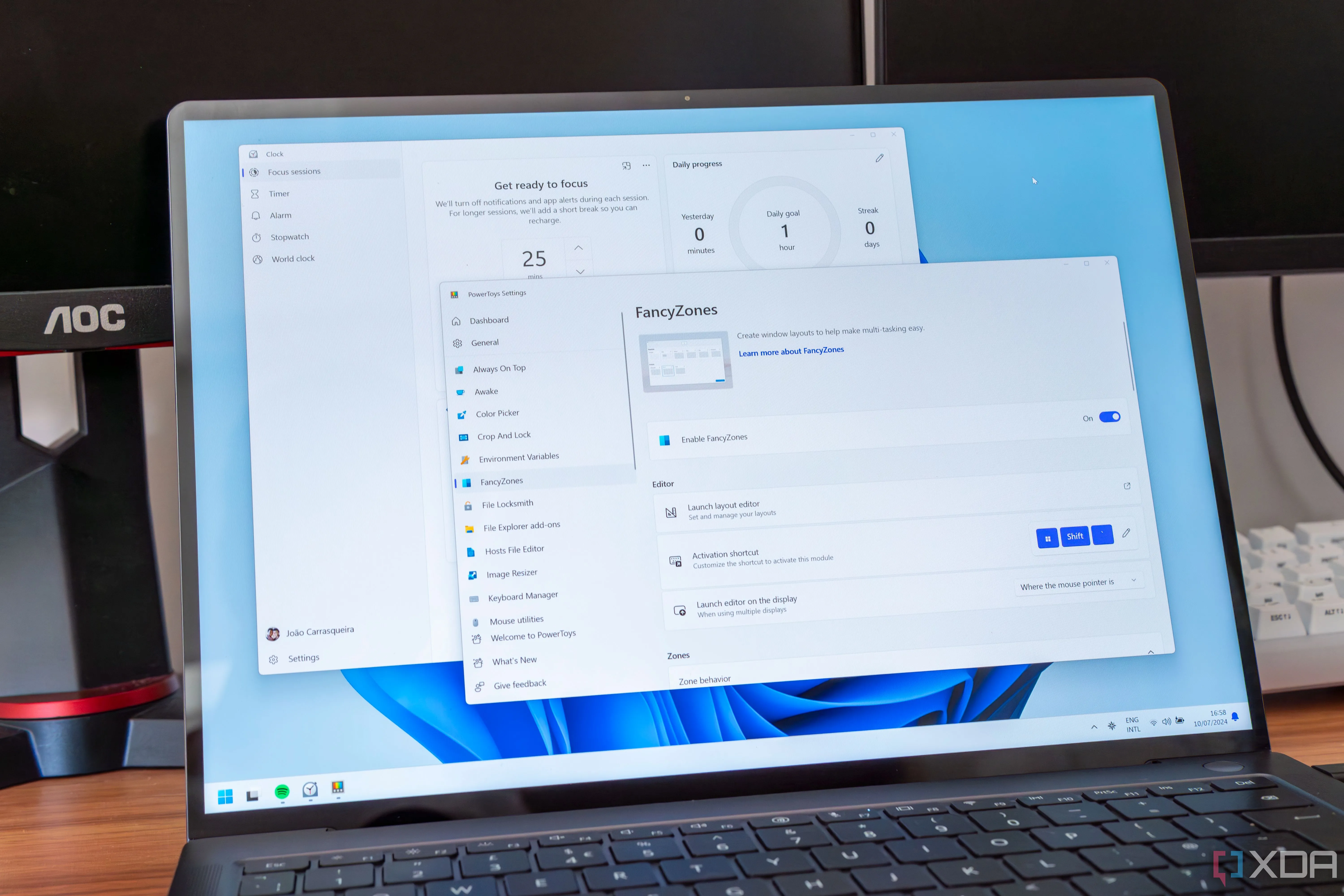 Giao diện laptop Windows 11 hiển thị chế độ Focus Sessions và FancyZones của PowerToys để tăng cường năng suất
Giao diện laptop Windows 11 hiển thị chế độ Focus Sessions và FancyZones của PowerToys để tăng cường năng suất
5 Công Cụ Giúp Bạn Chống Lại Sự Xao Nhãng, Tăng Năng Suất Làm Việc
1. Chế Độ Tập Trung (Focus) và Không Làm Phiền (Do Not Disturb) trên Windows
Nếu yếu tố gây xao nhãng chính của bạn là các thông báo từ Windows, thì hai công cụ Không làm phiền (Do not disturb) và Tập trung (Focus) sẽ giúp giảm thiểu tối đa sự gián đoạn. Một phương pháp hiệu quả để kiểm soát thông báo trên Windows là hạn chế cấp quyền thông báo cho các ứng dụng hoặc trang web ngay từ đầu.
Tuy nhiên, nếu bạn cần một số ứng dụng gửi thông báo hoặc đơn giản là nhận quá nhiều thông báo gây mất tập trung, bạn có thể sử dụng cả hai chế độ này để giảm thiểu gián đoạn.
Chế độ Không làm phiền hoạt động bằng cách chỉ hiển thị các biểu ngữ (banner) cho các thông báo ưu tiên và báo thức. Để kích hoạt chế độ này trên Windows 11, bạn chỉ cần nhấp vào thời gian và ngày tháng trên thanh tác vụ, sau đó nhấp vào biểu tượng chuông ở phía trên cùng của thanh bên. Bằng cách nhấp vào Cài đặt thông báo, bạn có thể tùy chỉnh chế độ Không làm phiền, chẳng hạn như đặt thời điểm tự động bật (ví dụ: khi chơi game hoặc sử dụng ứng dụng ở chế độ toàn màn hình) và thiết lập các thông báo ưu tiên để không bỏ lỡ các cuộc gọi đến hoặc lời nhắc quan trọng.
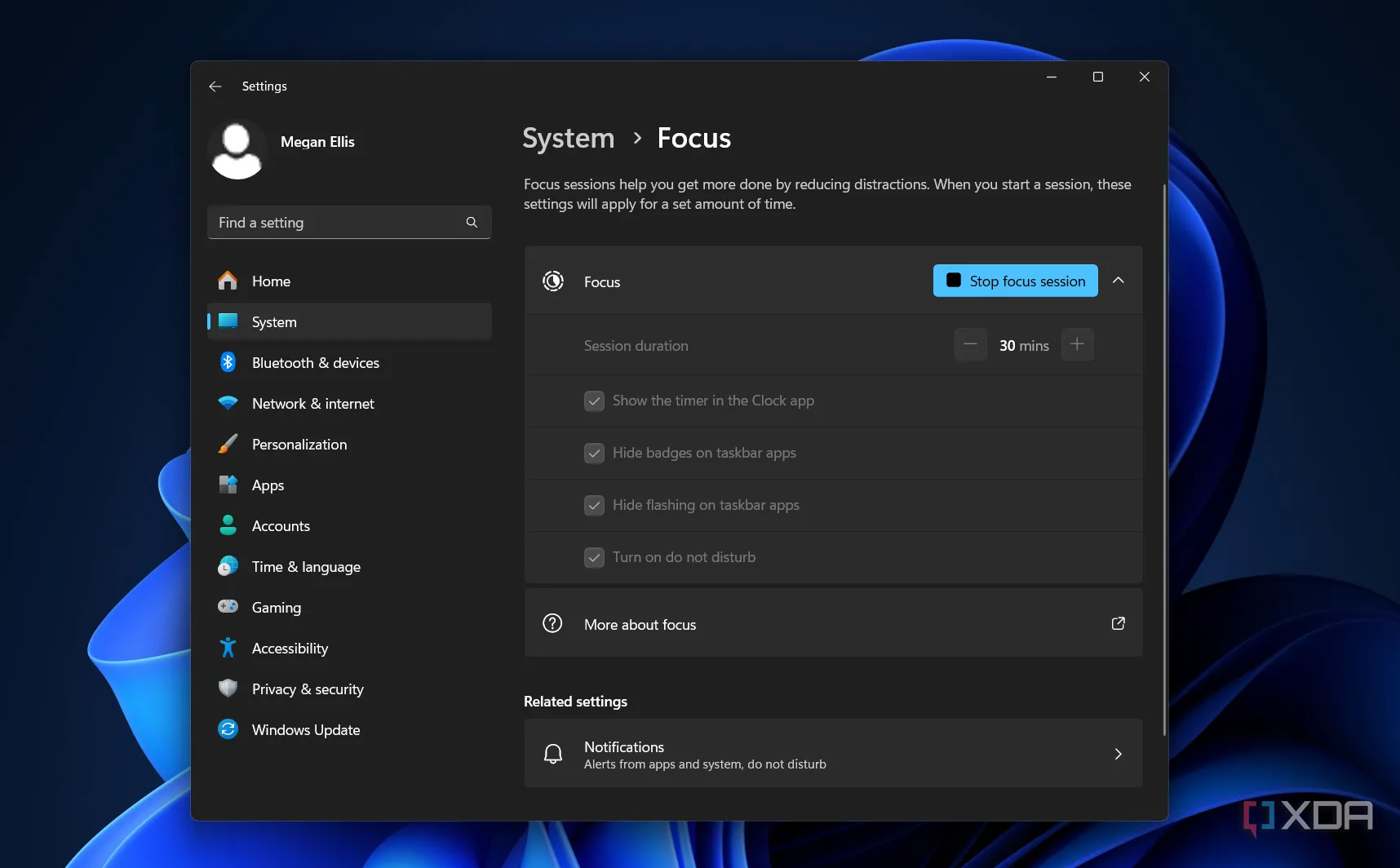 Chế độ Focus Session đang hoạt động trên Windows 11, giúp người dùng tập trung làm việc
Chế độ Focus Session đang hoạt động trên Windows 11, giúp người dùng tập trung làm việc
Công cụ Tập trung (Focus) hoạt động hơi khác một chút. Nó không chỉ tự động bật chế độ Không làm phiền mà còn ẩn các huy hiệu trên các ứng dụng ở thanh tác vụ (ngăn biểu tượng ứng dụng nhấp nháy), đồng thời hiển thị đồng hồ đếm ngược cho phiên làm việc Tập trung của bạn. Thời gian mặc định được đặt là 30 phút (bao gồm cả thời gian nghỉ giải lao), nhưng bạn có thể điều chỉnh theo nhu cầu. Bạn có thể truy cập công cụ Tập trung bằng cách nhấp vào đồng hồ trên thanh tác vụ và chọn Tập trung.
Tính năng này đặc biệt hữu ích khi bạn có các ứng dụng nhắn tin chạy ngầm trong khi làm việc. Đối với những người thích sử dụng ứng dụng web hơn ứng dụng gốc, có thể không có nhiều ứng dụng gửi thông báo ngoài các tab Chrome. Tuy nhiên, nó cực kỳ hữu ích cho các ứng dụng như Discord, nơi các thông báo tin nhắn có thể dễ dàng làm bạn mất tập trung khỏi công việc.
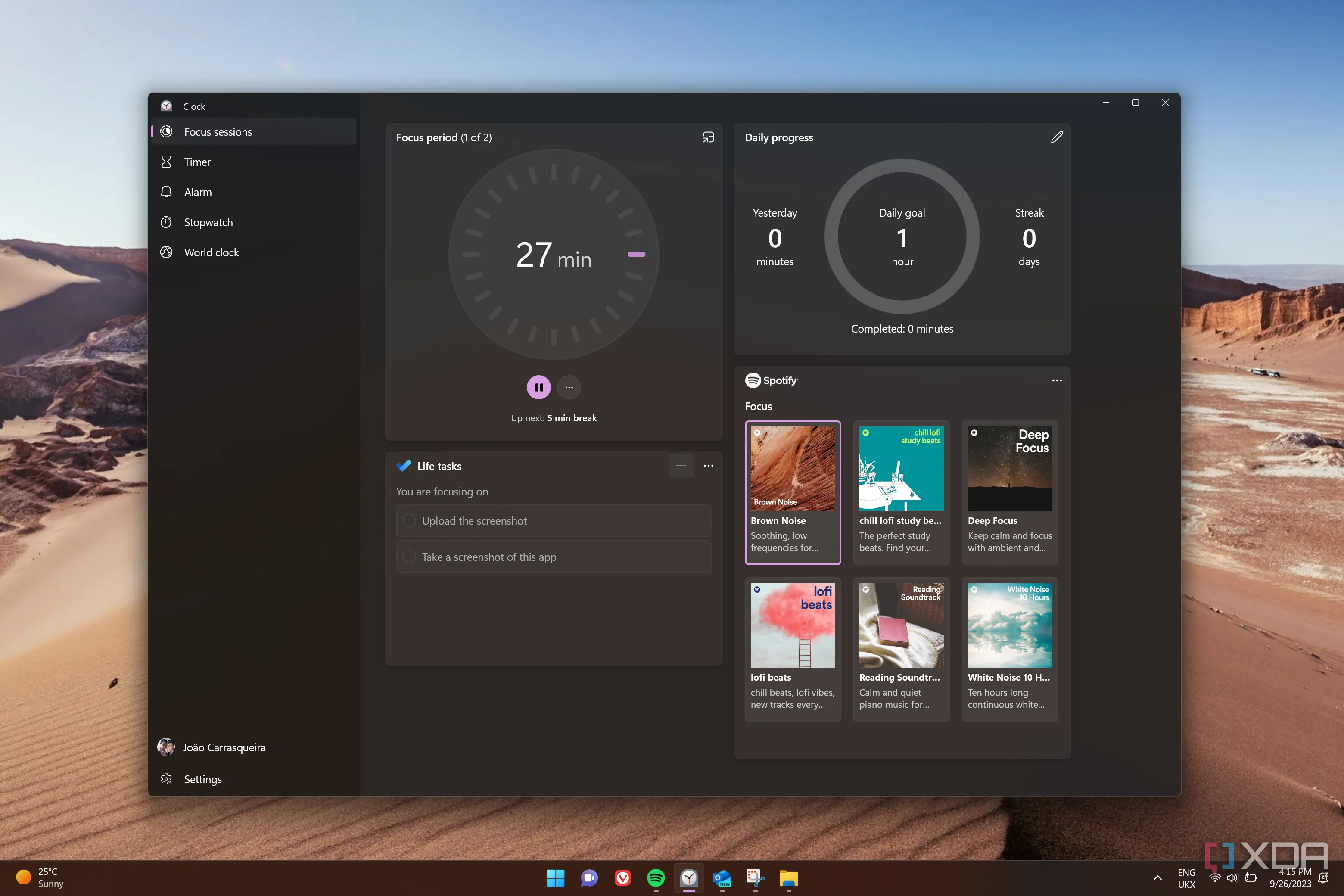 Màn hình desktop Windows 11 với ứng dụng Clock hiển thị trang Focus Sessions giúp quản lý thời gian làm việc hiệu quả
Màn hình desktop Windows 11 với ứng dụng Clock hiển thị trang Focus Sessions giúp quản lý thời gian làm việc hiệu quả
2. Chế Độ Đọc (Reading Mode) trên Trình Duyệt Web
Đôi khi, cách tốt nhất để tránh xao nhãng khi làm việc là không mở trình duyệt web ngay từ đầu. Tuy nhiên, đối với nhiều người, bao gồm cả đội ngũ caphecongnghe.com, sử dụng web là một phần thiết yếu của quy trình làm việc, bao gồm làm việc trong các ứng dụng nền web, nghiên cứu thông tin bằng cách đọc các bài viết trực tuyến và chuyển đổi giữa các tab. Vậy làm thế nào để tránh được vô số yếu tố gây xao nhãng trong trải nghiệm duyệt web? Một lựa chọn hiệu quả là sử dụng chế độ đọc.
Nhiều trình duyệt web hiện đại đều có chế độ đọc chuyên dụng, cho phép bạn tập trung vào văn bản của một trang web. Chế độ này loại bỏ các cửa sổ pop-up, quảng cáo và các yếu tố gây xao nhãng khác ảnh hưởng đến trải nghiệm đọc của bạn. Cá nhân người viết bài gốc thích Immersive Reader trên Microsoft Edge hơn chế độ đọc của Chrome, vì công cụ của Chrome chỉ mở một thanh bên trong khi Microsoft Edge tạo ra một cửa sổ tùy chỉnh hoàn toàn mới.
 Chế độ Immersive Reader của Microsoft Edge hiển thị một trang web, loại bỏ các yếu tố gây xao nhãng
Chế độ Immersive Reader của Microsoft Edge hiển thị một trang web, loại bỏ các yếu tố gây xao nhãng
Trên Edge, bạn có thể truy cập Immersive Reader bằng cách nhấn F9 hoặc chọn Enter Immersive Reader trên thanh địa chỉ. Trên Chrome, bạn có thể truy cập chế độ đọc bằng cách chọn biểu tượng ba chấm ở góc trên cùng bên phải và vào Thêm công cụ -> Chế độ đọc. Trình duyệt Opera cũng có chế độ đọc mà bạn có thể truy cập bằng cách chọn biểu tượng quyển sách bên cạnh thanh địa chỉ.
Nếu bạn cần duyệt các trang web mà không bị làm phiền bởi video hoặc các chuyển động kéo bạn sang trang tiếp theo, chế độ đọc là một lựa chọn tuyệt vời không yêu cầu cài đặt thêm. Bạn có thể sử dụng nó trong quá trình nghiên cứu chủ đề và kiểm tra thông tin.
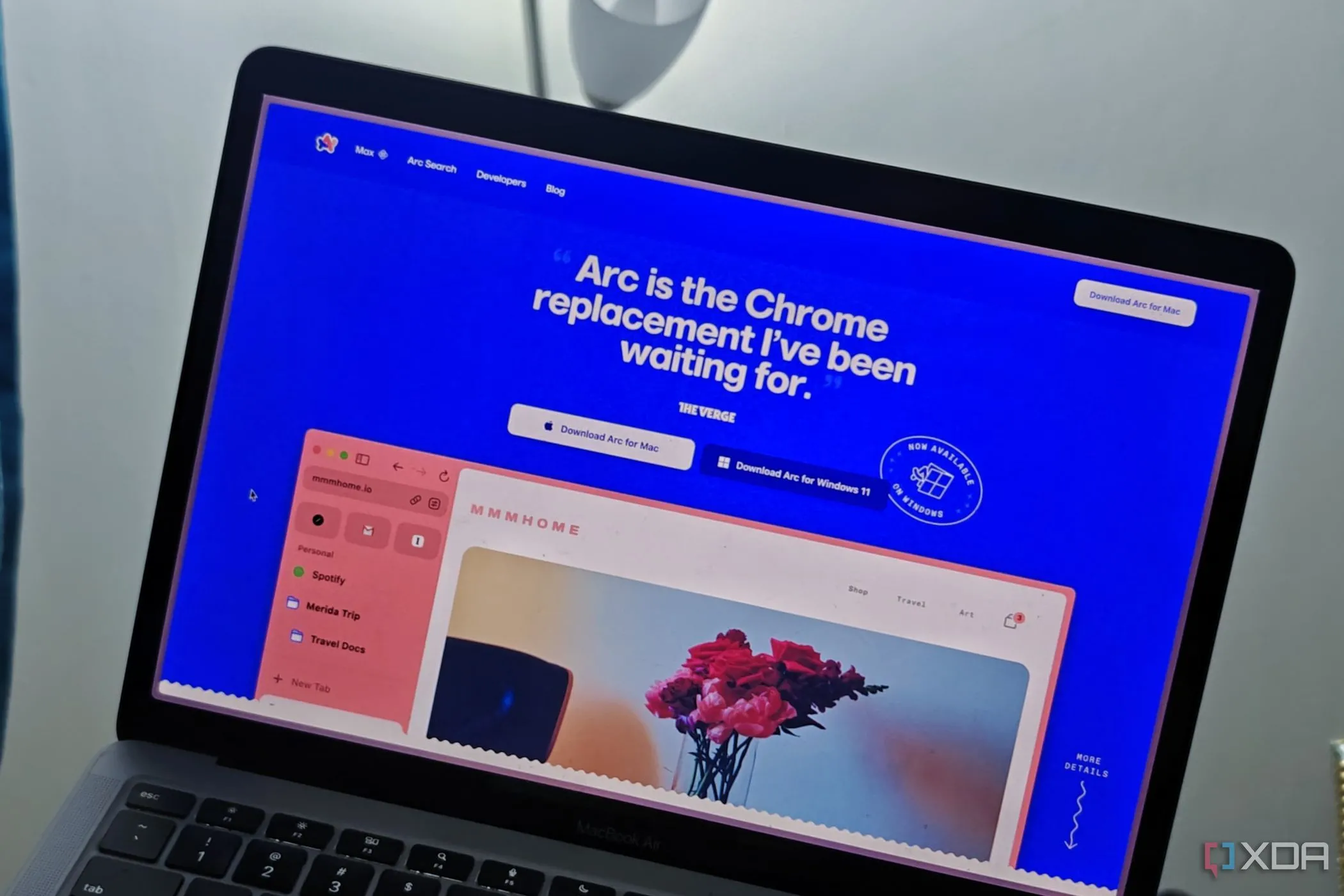 Trình duyệt Arc đang chạy trên MacBook Air, một lựa chọn thay thế để tối ưu trải nghiệm duyệt web
Trình duyệt Arc đang chạy trên MacBook Air, một lựa chọn thay thế để tối ưu trải nghiệm duyệt web
3. Opera Workspaces: Không Gian Làm Việc Hiệu Quả
Opera cung cấp nhiều trình duyệt để lựa chọn, và các tùy chọn tùy chỉnh của chúng rất tuyệt vời để tạo ra một quy trình làm việc hiệu quả. Ví dụ, Opera Air được thiết kế để mang lại trải nghiệm thư giãn và bao gồm các tính năng chánh niệm.
Bất kể bạn chọn trình duyệt Opera nào, nó đều bao gồm tính năng Workspaces (Không gian làm việc). Đây về cơ bản là các trung tâm cho phép bạn tách biệt các tab của mình. Chẳng hạn, bạn có thể duy trì sự tập trung bằng cách sử dụng một Không gian làm việc dành riêng cho công việc.
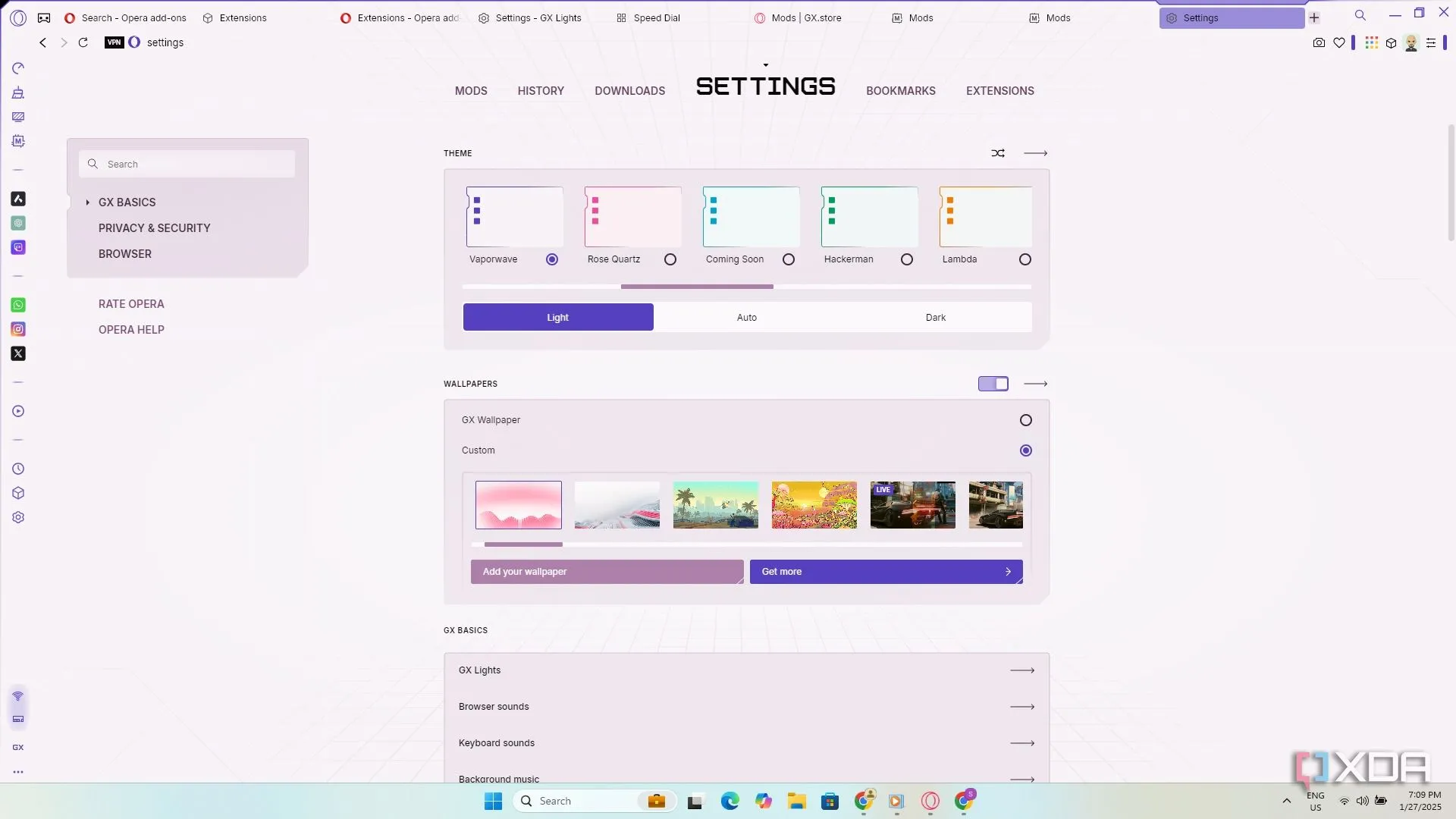 Cài đặt Opera GX, cho phép tùy chỉnh để tăng năng suất và giảm xao nhãng khi làm việc
Cài đặt Opera GX, cho phép tùy chỉnh để tăng năng suất và giảm xao nhãng khi làm việc
Tuy nhiên, tính năng này có một số hạn chế. Các bookmark được áp dụng chung cho tất cả các Workspaces thay vì dành riêng cho từng không gian. Sẽ thật tuyệt nếu bạn có thể có các bookmark cụ thể cho từng Workspace. Cách tốt nhất để khắc phục điều này là tạo một thư mục cho các bookmark của bạn. Ví dụ, bạn có thể tạo một thư mục “Bookmark Công việc” bao gồm các công cụ quản lý nội dung (CMS), Asana và trang web XDA.
Dù vậy, Opera vẫn mang lại lợi ích từ khả năng tùy chỉnh cao ở các khía cạnh khác. Thanh bên với các lối tắt ứng dụng cho phép bạn loại bỏ các yếu tố gây xao nhãng tiềm ẩn như ứng dụng nhắn tin. Bạn có thể chỉ giữ lại Spotify nếu bạn dùng nhạc để duy trì năng suất trong khi làm việc.
Ngay cả khi bạn không sử dụng tính năng Workspaces, nếu bạn cảm thấy trình duyệt hiện tại đang làm bạn mất tập trung, việc tạo một hồ sơ (profile) chỉ dành cho công việc, nơi tất cả các bookmark đều liên quan đến công việc của bạn, có thể là một giải pháp đáng cân nhắc. Bạn có thể thiết lập hồ sơ này trên trình duyệt hiện tại của mình hoặc sử dụng một trình duyệt thay thế hoàn toàn.
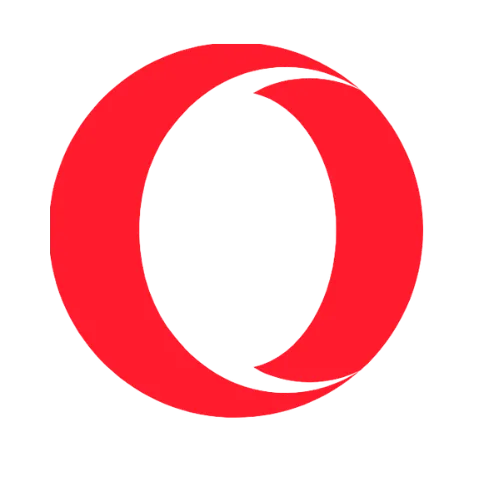 Biểu tượng trình duyệt Opera, nơi tính năng Workspaces giúp sắp xếp công việc hiệu quả
Biểu tượng trình duyệt Opera, nơi tính năng Workspaces giúp sắp xếp công việc hiệu quả
4. Limit: Tiện Ích Giới Hạn Thời Gian Duyệt Web
Limit là một tiện ích mở rộng của trình duyệt Chrome cho phép bạn đặt hẹn giờ cho các trang web gây xao nhãng. Nếu bạn thấy mình thường xuyên lạc vào các “hố thỏ” của Reddit hoặc dành quá nhiều thời gian trên Facebook Reels khi đáng lẽ phải làm việc, Limit có thể giúp bạn chấm dứt điều đó.
Việc bạn có thể thêm các tên miền trang web là một điểm cộng lớn, vì không phải ai cũng có cùng những yếu tố gây xao nhãng. Bạn có thể không dành quá 5 phút trên Facebook, nhưng khi nói đến YouTube hoặc Reddit, việc kiểm soát thời gian duyệt web trở nên khó khăn hơn.
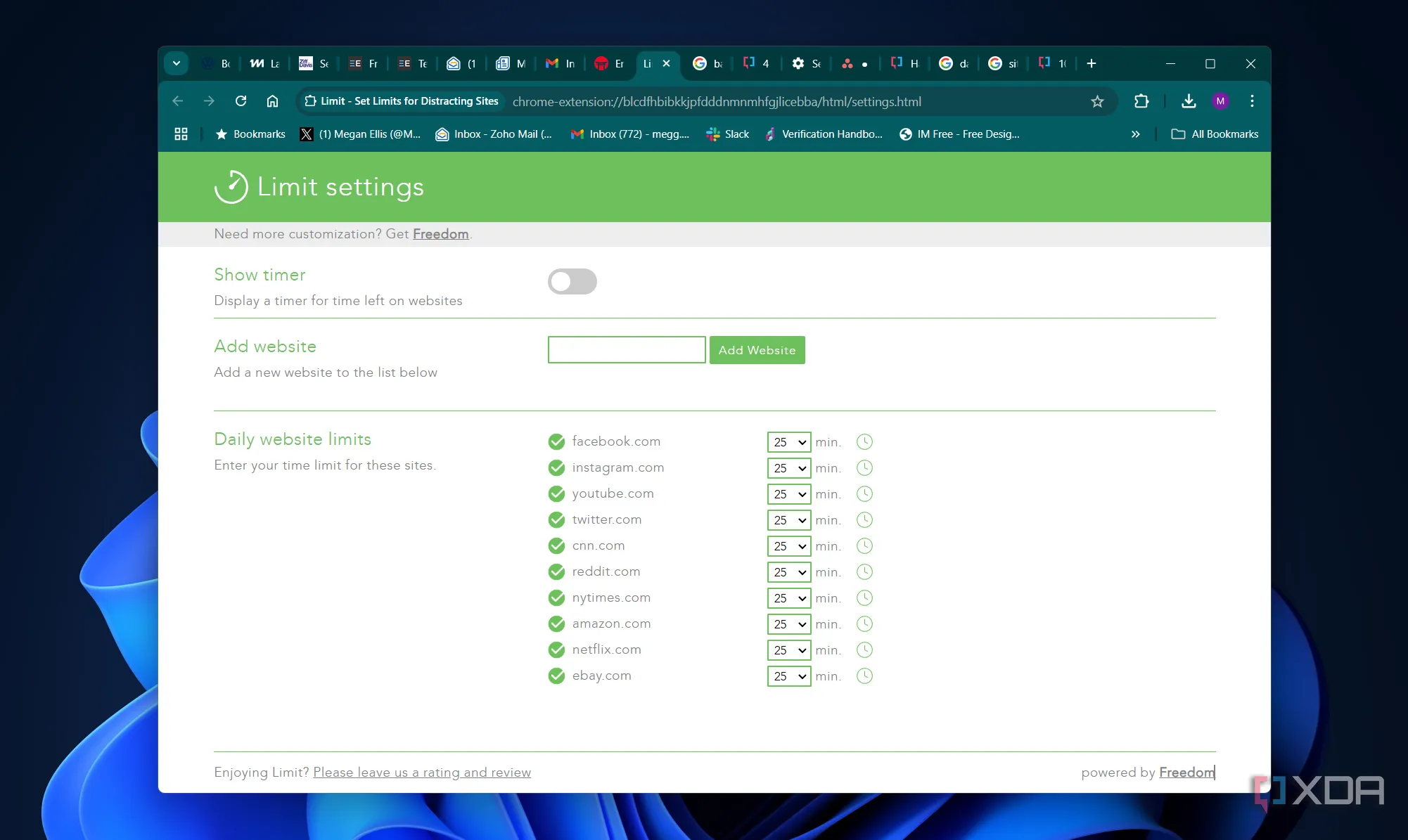 Giao diện cài đặt tiện ích Limit trên Chrome, cho phép người dùng đặt giới hạn thời gian truy cập các trang web gây xao nhãng
Giao diện cài đặt tiện ích Limit trên Chrome, cho phép người dùng đặt giới hạn thời gian truy cập các trang web gây xao nhãng
Tuy nhiên, việc quản lý các trang web vừa là nơi làm việc vừa là nơi giải trí sẽ phức tạp hơn một chút. Ví dụ, bạn có thể nghiên cứu một chủ đề bằng cách xem mọi người nói gì trên Reddit. Bạn cũng có thể đang sử dụng subreddit r/buildapc để tìm hiểu thêm về việc lắp ráp PC. Dù vậy, một tiện ích mở rộng như Limit vẫn có thể ngăn bạn dành quá nhiều thời gian lướt TikTok hoặc lạc vào các tin tức quốc tế.
Khi bạn đạt đến giới hạn thời gian đã đặt cho một trang web, Limit sẽ hiển thị một màn hình màu xanh lá cây khi bạn cố gắng truy cập lại trang đó. Bạn có thể dễ dàng tắt tiện ích mở rộng và tiếp tục duyệt web, nhưng điều này chắc chắn sẽ khiến bạn nhận thức rõ hơn về lượng thời gian mình đang dành cho các trang web này.
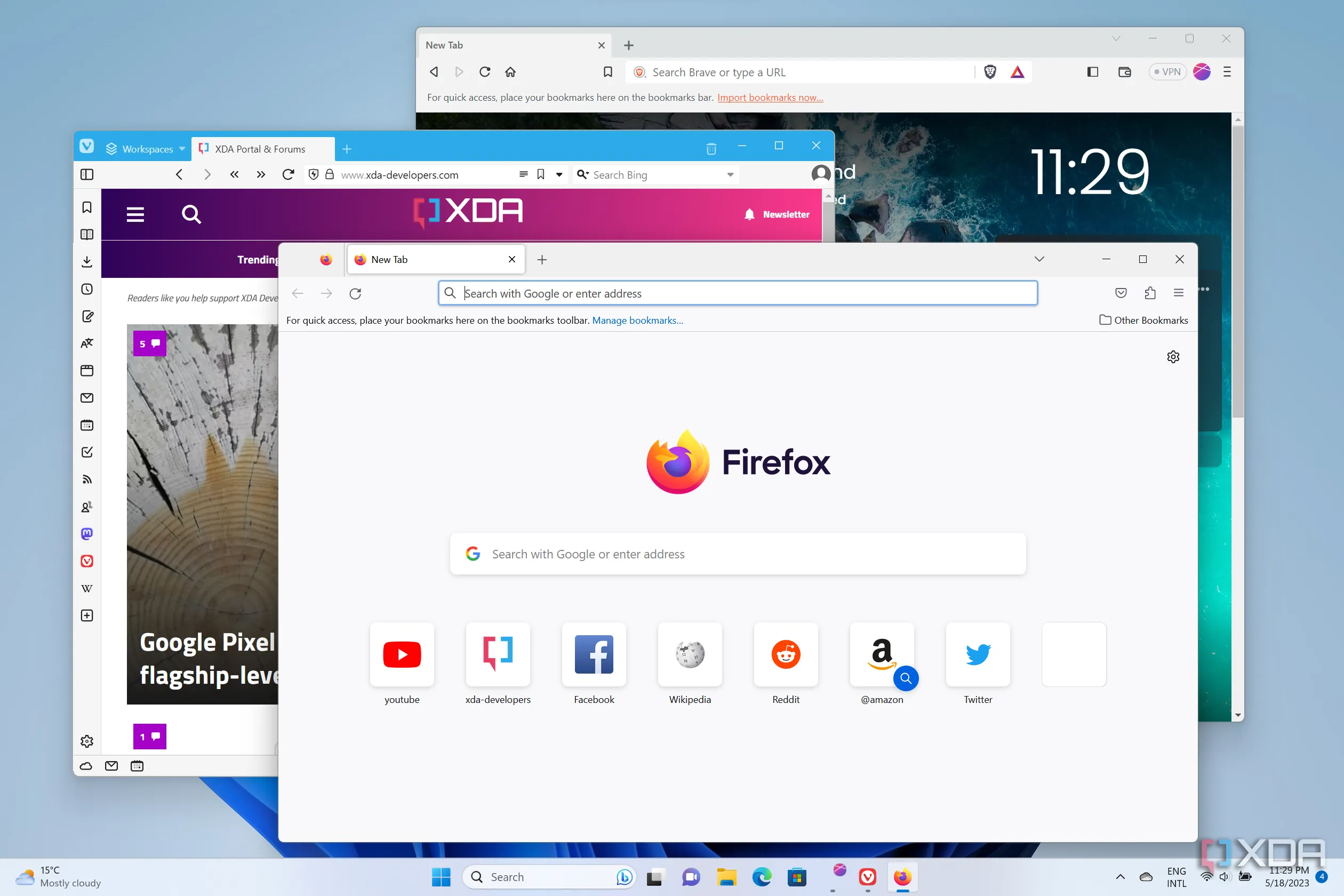 Màn hình Windows 11 hiển thị các trình duyệt Firefox, Vivaldi và Brave, các công cụ hữu ích cho năng suất và quyền riêng tư
Màn hình Windows 11 hiển thị các trình duyệt Firefox, Vivaldi và Brave, các công cụ hữu ích cho năng suất và quyền riêng tư
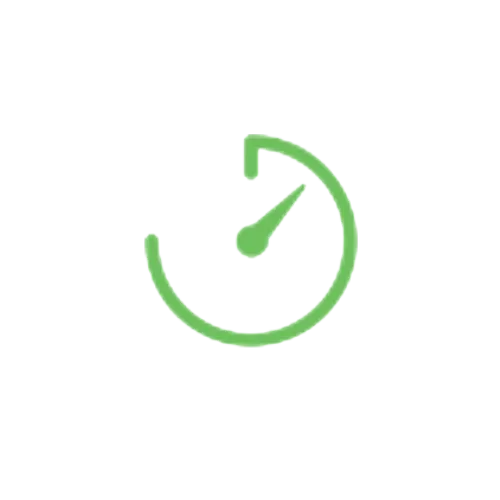 Logo của tiện ích Limit, một giải pháp hiệu quả để kiểm soát thời gian sử dụng website gây xao nhãng
Logo của tiện ích Limit, một giải pháp hiệu quả để kiểm soát thời gian sử dụng website gây xao nhãng
5. Calmly Writer: Ứng Dụng Soạn Thảo Không Gây Xao Nhãng
Calmly Writer là một công cụ viết được thiết kế không gây xao nhãng, cho phép bạn tùy chỉnh môi trường viết của mình. Nếu bạn sử dụng CMS (hệ thống quản lý nội dung) hoặc bộ xử lý văn bản dựa trên web, bạn có thể thấy rằng các tab trình duyệt trở thành yếu tố gây xao nhãng khi bạn đang viết.
Calmly giúp bạn tránh những yếu tố này với giao diện người dùng tối giản. Bạn có thể truy cập các công cụ định dạng khi làm nổi bật văn bản, với thông tin duy nhất liên tục trên màn hình là số từ, số ký tự và thời gian đọc ước tính.
 Bàn tay đang gõ phím, tượng trưng cho việc viết lách và làm việc trên máy tính cần sự tập trung cao độ
Bàn tay đang gõ phím, tượng trưng cho việc viết lách và làm việc trên máy tính cần sự tập trung cao độ
Người viết gốc yêu thích việc có thể tùy chỉnh phông chữ, nền và các khía cạnh khác của ứng dụng để phù hợp với sở thích cá nhân. Chẳng hạn, chế độ tối (dark mode) là một tính năng không thể thiếu trong bất kỳ công cụ nào.
Bạn cũng có thể bật các tính năng hữu ích như kiểm tra chính tả, nghĩa là bạn không phải bỏ lỡ các yếu tố cần thiết của một trình soạn thảo văn bản tốt. Bạn có thể chuyển đổi giữa chế độ toàn màn hình bằng cách sử dụng F11 nếu muốn có một cửa sổ làm việc sâu hơn. Bất kỳ điều gì bạn viết trong Calmly cũng có thể được xuất sang các định dạng tệp tài liệu phổ biến khi bạn hoàn tất.
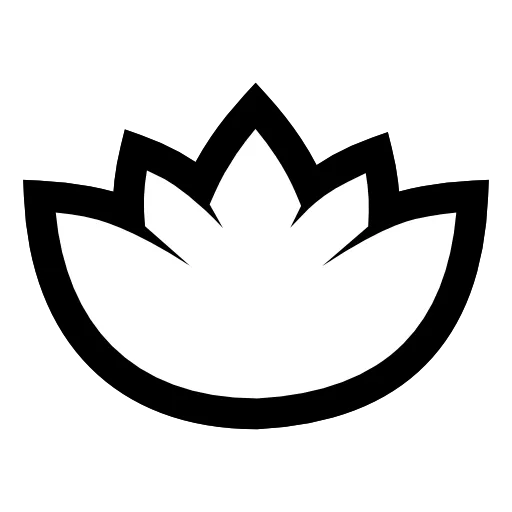 Logo ứng dụng Calmly Writer, một công cụ viết không gây xao nhãng giúp tăng cường sự tập trung
Logo ứng dụng Calmly Writer, một công cụ viết không gây xao nhãng giúp tăng cường sự tập trung
Calmly Writer còn có một số tính năng hữu ích như Focus Mode (Chế độ tập trung) và hiệu ứng âm thanh giống máy đánh chữ để làm cho việc viết trở nên thú vị hơn.
Làm Việc Hiệu Quả Hơn với Ít Gián Đoạn Hơn
Nếu bạn đang gặp phải tình trạng mất tập trung khi làm việc trên máy tính, những công cụ công nghệ này có thể giúp loại bỏ sự gián đoạn và các cửa sổ pop-up khó chịu. Trong khi chế độ Tập trung của Windows là một cách hữu ích để loại bỏ thông báo, các công cụ như Limit lại kiểm soát lượng thời gian bạn dành cho các trang web cụ thể. Những công cụ tốt nhất dành cho bạn sẽ phụ thuộc vào mức độ bạn cần thay đổi quy trình làm việc hiện tại. Đối với một số người, chỉ cần sử dụng một trình duyệt thay thế cũng có thể tạo ra sự khác biệt lớn mà họ cần. Hãy thử nghiệm các giải pháp này để tìm ra công cụ phù hợp nhất, giúp bạn tối đa hóa sự tập trung và đạt được hiệu quả công việc vượt trội.